
Chromebooks zouden een verbazingwekkende batterijduur van een hele dag moeten hebben, maar niet allemaal. Volg deze tips om een langere batterijduur uit uw Chromebook te halen.
Dezelfde basisprincipes zijn van toepassing, ongeacht of u het probeert verleng de batterijduur van een Windows-laptop of pers meer tijd uit een MacBook . Maar elk besturingssysteem heeft zijn eigen manier om deze dingen te doen.
Verlaag de helderheid van het scherm
Als u elk type mobiel apparaat langer wilt laten meegaan op de batterij - of het nu een laptop, tablet of smartphone is - moet u eerst de helderheid van het scherm verlagen. De achtergrondverlichting van het scherm verbruikt veel stroom en door het scherm te dimmen, verbruikt het aanzienlijk minder stroom.
Om het scherm te dimmen, drukt u gewoon op de helderheid omhoog / omlaag-toetsen. U vindt deze op de bovenste rij van het toetsenbord van uw Chromebook.
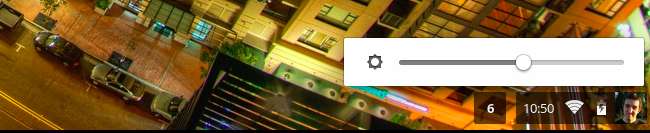
Als uw Chromebook een verlicht toetsenbord heeft, kunt u dat ook tijdelijk uitschakelen als u meer batterijduur uit uw apparaat wilt persen.
VERWANT: Hoe u de batterijduur van uw Windows-laptop kunt verlengen
Schakel Bluetooth en andere radio's uit
Zoals op elk type apparaat met draadloze radio's, gebruiken de radio's stroom terwijl ze zijn ingeschakeld. Zelfs als u ze niet actief gebruikt, zoeken Bluetooth-, mobiele en wifi-radio's naar signalen. Als u die radio's uitschakelt, kunt u stroom besparen zonder echte nadelen als u ze niet gebruikt.
Bluetooth wordt gebruikt om verbinding te maken met verschillende randapparatuur . Als u geen Bluetooth-randapparatuur gebruikt, schakelt u de Bluetooth-radio uit door op het systeemvak in de rechterbenedenhoek van uw taakbalk te klikken en op de Bluetooth-optie te klikken.
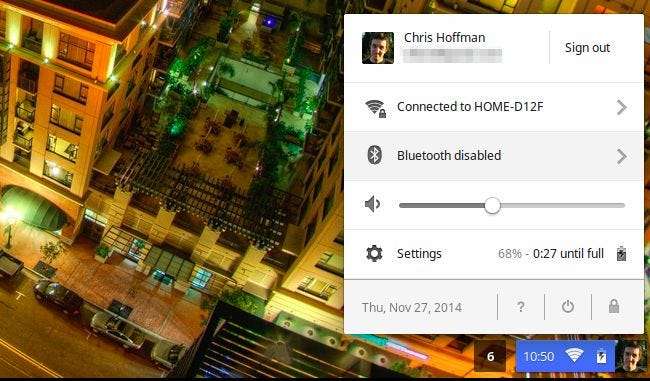
VERWANT: Offline werken op een Chromebook
Als uw Chromebook een mobiele radio heeft zodat deze toegang heeft tot mobiele data, wilt u deze mogelijk uitschakelen als u deze niet gebruikt. U ziet een optie voor mobiele data in de pop-uplijst in het systeemvak als uw Chromebook dit ondersteunt. Klik daarop en gebruik de opties om het uit te schakelen.
Het lijkt dom om te overwegen om de wifi op een Chromebook uit te schakelen, maar als dat zo is offline werken op uw Chromebook , Of als u een Ethernet-kabel hebt aangesloten - u kunt de Wi-Fi-radio op dezelfde manier uitschakelen als de Bluetooth-radio. Klik gewoon op het systeemvak, klik op Wi-Fi en schakel het uit.
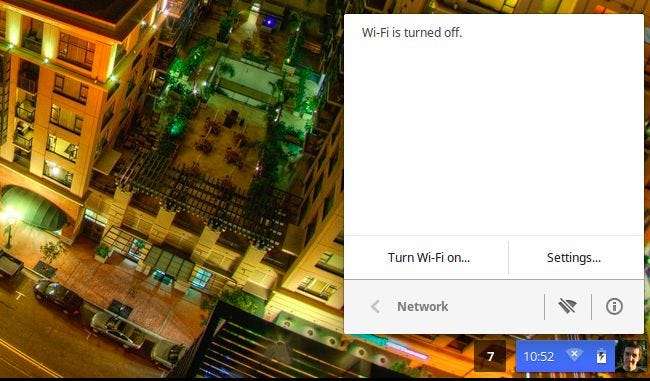
Koppel randapparatuur los
Koppel alle randapparatuur los die u niet gebruikt. Dongles zoals de draadloze USB-ontvanger-dongles die bij veel draadloze muizen worden geleverd, gebruiken stroom terwijl ze zijn aangesloten, net als USB-flashstations en andere aangesloten apparaten. Hoe minder apparaten er zijn aangesloten, hoe minder stroom uw Chromebook verspilt aan randapparatuur.
Bekijk het batterijgebruik per webpagina
De huidige build van Chrome OS voor ontwikkelaars biedt een functie waarmee u kunt zien hoeveel batterijvermogen is gebruikt door verschillende webpagina's en Chrome-apps. Je hebt deze functie waarschijnlijk nog niet, maar het zou binnenkort moeten doorwerken naar de stabiele release van Chrome OS. Als je dit lang na december 2014 leest, heb je deze functie waarschijnlijk nu al.
Om toegang te krijgen, opent u de pagina Instellingen en klikt u op de knop Batterij onder Apparaat.
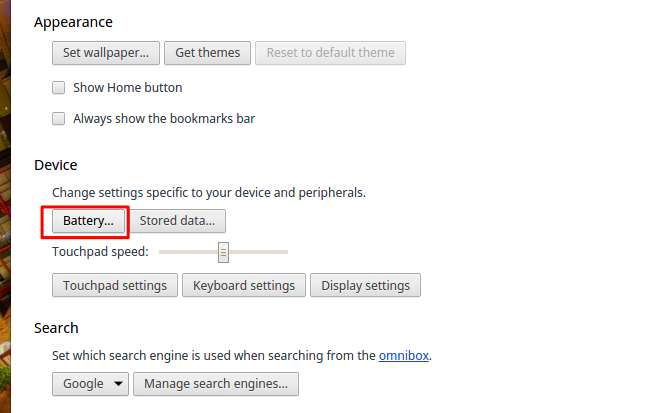
U ziet een lijst met de webpagina's en apps die u gebruikt, gesorteerd op hoeveel van uw batterijvermogen ze hebben verbruikt, zodat u weloverwogen beslissingen kunt nemen.
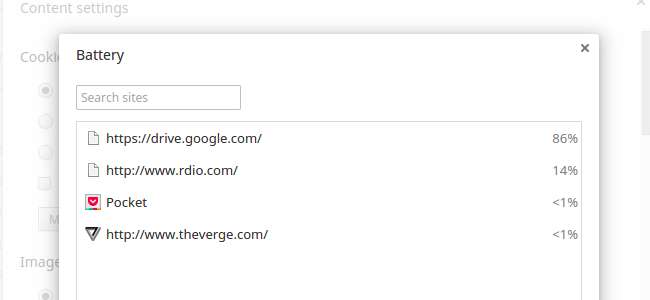
Sluit geopende tabbladen en achtergrondprocessen
Net als bij elke andere computer of elk ander apparaat, verbruikt meer doen met uw Chromebook meer stroom. Als je een groot aantal tabbladen hebt geopend, vooral als ze op de achtergrond worden vernieuwd of bijgewerkt, raakt je batterij sneller leeg. Als je achtergrondprocessen hebt die CPU gebruiken, gebruiken ze ook stroom. Als u nogal wat extensies heeft geïnstalleerd en deze worden uitgevoerd in Chrome of scripts uitvoeren op elke webpagina die u laadt, verbruikt dat ook extra stroom.
Misschien wilt u dingen inkorten. Sluit eerst alle onnodige tabbladen, vooral de tabbladen met mogelijk advertenties of andere geactiveerde inhoud die op de achtergrond wordt bijgewerkt. Probeer uw tabbladen tot een minimum te beperken. als u later ergens op terug moet komen, kunt u er een bladwijzer voor maken. U kunt zelfs met de rechtermuisknop op uw tabbladbalk klikken en Bladwijzer maken voor alle tabbladen om een bladwijzer voor een set tabbladen als map te maken, zodat u er later gemakkelijk naar terug kunt gaan.
Ten tweede, open de Taakmanager van Chrome door op Shift + Esc te drukken; rechtsklikken op de Chrome-vensterbalk en Taakbeheer selecteren; of door op de menuknop van Chrome te klikken, naar Meer tools te wijzen en Taakbeheer te selecteren. Bekijk hier de lijst met achtergrondprocessen. Als er bepaalde processen zijn waarvan u denkt dat ze niet essentieel zijn, kunt u deze uitschakelen of verwijderen.
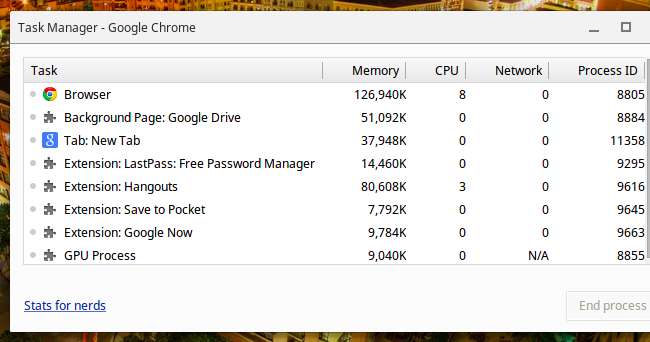
Overweeg terwijl u bezig bent uw lijst met geïnstalleerde extensies. Als u geen extensie nodig heeft, kunt u deze verwijderen om uw browser te versnellen en de levensduur van de batterij te verlengen. Klik op de menuknop in Chrome, wijs naar Meer tools en klik op Extensies om uw geïnstalleerde extensies te bekijken en te beheren.
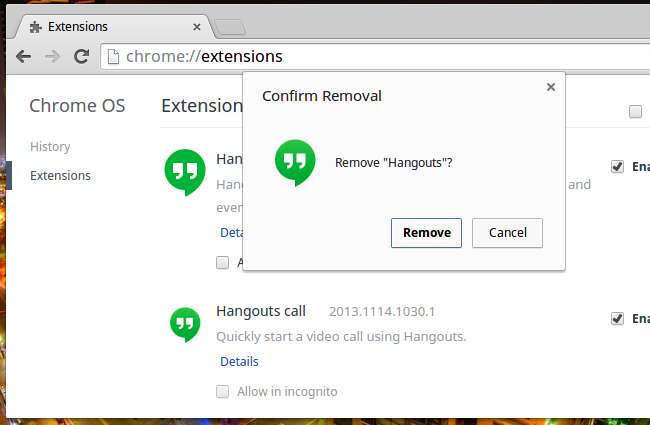
Zet het uit
Als u uw Chromebook constant gebruikt en het is uw hoofdcomputer, wilt u deze misschien in de standaard slaapstand altijd. Open je Chromebook en hij springt meteen uit zijn slaapstand, zodat je hem meteen kunt gebruiken.
De slaapstand verbruikt echter wel wat stroom. Het is een kleine hoeveelheid stroom, dus het is beter om de slaapmodus te gebruiken als u binnenkort van uw Chromebook afstapt, in plaats van de afsluit- en opstartprocessen te doorlopen.
Als u uw Chromebook echter minder vaak gebruikt (misschien staat hij op een salontafel en u dagen doorbrengt zonder hem aan te raken), kunt u overwegen hem af te sluiten. Als u merkt dat u uw Chromebook oppakt en geïrriteerd bent dat de batterij leeg is terwijl u deze niet gebruikt, kunt u dit voorkomen door uw Chromebook uit te schakelen en ervoor te zorgen dat uw Chromebook alleen batterijvermogen verliest wanneer deze wordt gebruikt. U moet uw Chromebook de volgende keer dat u deze gebruikt, opstarten, maar Chromebooks starten vrij snel op.
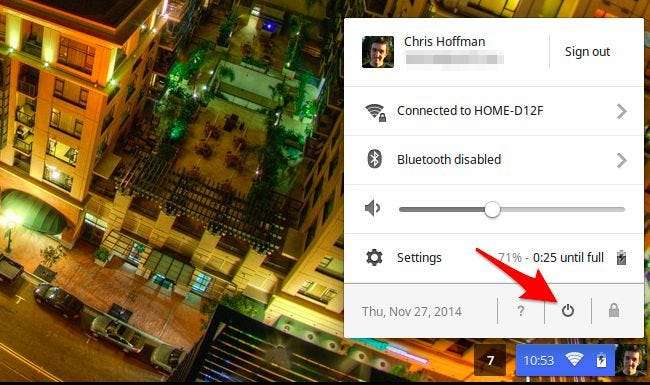
Zoals altijd zijn geen van deze tips verplicht. Als u tevreden bent met de prestaties van uw Chromebook, hoeft u geen tijd te besteden aan het aanpassen en uitschakelen van mogelijk nuttige hardwarefuncties en uitbreidingen om de levensduur van de batterij te verlengen. Als u al tevreden bent met de levensduur van uw batterij; dat is geweldig - u hoeft niet te tweaken!
Afbeelding tegoed: John Karakatsanis op Flickr







